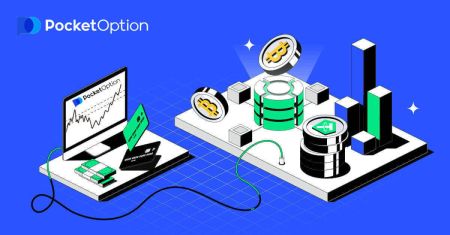Vklad Pocket Option - Pocket Option Czech Republic - Pocket Option Česká republika
Ať už jste začátečník, který prozkoumává obchodování s opcemi, nebo ostřílený obchodník, který hledá bezproblémové transakce, tato příručka obsahuje vše, co potřebujete vědět, abyste mohli vložit a začít obchodovat s digitálními opcemi na Pocket Option.

Jak vložit peníze na kapesní možnost
Chcete-li provést vklad, otevřete sekci „Finance“ v levém panelu a vyberte nabídku „Vklad“. 
Vyberte si pohodlnou platební metodu a dokončete platbu podle pokynů na obrazovce. Vezměte prosím na vědomí, že minimální výše vkladu se liší v závislosti na zvolené metodě a také na vašem regionu. Některé platební metody vyžadují úplné ověření účtu.
Částka vašeho vkladu může odpovídajícím způsobem zvýšit úroveň vašeho profilu. Kliknutím na tlačítko "Сompare" zobrazíte další funkce vyšší úrovně profilu.

Upozornění : Vezměte prosím na vědomí, že z bezpečnostních důvodů je výběr možný pouze prostřednictvím stejných platebních metod, které byly dříve použity pro vklady.
Vklad na kapesní opci pomocí kryptoměn
Na stránce Finance – Vklad vyberte požadovanou kryptoměnu a pokračujte v platbě a postupujte podle pokynů na obrazovce. Většina plateb je zpracována okamžitě. Pokud však posíláte prostředky ze služby, může být účtován poplatek nebo platba může být odeslána v několika částech.

Vyberte krypto měnu, kterou chcete vložit.

Zadejte částku, vyberte dárek pro vklad a klikněte na „Pokračovat“.

Po kliknutí na „Pokračovat“ uvidíte částku a adresu, kterou chcete vložit do Pocket Option. Zkopírujte a vložte tyto informace do platformy, ze které chcete odstoupit.

Přejděte do Historie a zkontrolujte svůj poslední vklad.

Upozornění : Pokud váš vklad kryptoměny není zpracován okamžitě, kontaktujte službu podpory a uveďte hash ID transakce v textové podobě nebo připojte odkaz url k převodu v průzkumníku bloků.
Vklad na Pocket Option pomocí Visa/Mastercard
Na stránce Finance – Vklad zvolte platební metodu Visa, Mastercard.V závislosti na regionu může být k dispozici v několika měnách. Zůstatek vašeho obchodního účtu však bude financován v USD (použije se převod měn).
Upozornění : V některých zemích a oblastech vyžaduje způsob vkladu Visa/Mastercard před použitím úplné ověření účtu. Liší se také minimální výše vkladu.

Po kliknutí na „Pokračovat“ budete přesměrováni na novou stránku, kde můžete zadat svou kartu.

Po dokončení platby bude chvíli trvat, než se objeví na vašem obchodním účtu.
Vklad na kapesní možnost pomocí E-plateb
Na stránce Finance — Vklad vyberte elektronickou peněženku a pokračujte v platbě.Dokončete platbu podle pokynů na obrazovce. Většina plateb je zpracována okamžitě. V opačném případě možná budete muset zadat ID transakce v žádosti o podporu.
Upozornění : V některých zemích a oblastech vyžaduje způsob vkladu eWallet úplné ověření účtu. Liší se také minimální výše vkladu.

Po kliknutí na „Pokračovat“ budete přesměrováni na novou stránku, kde zadejte e-mailovou adresu a heslo svého účtu Advcash a klikněte na tlačítko „PŘIHLÁSIT SE DO ADV“. 
Po dokončení platby bude chvíli trvat, než se objeví na vašem obchodním účtu.
Vklad na Pocket Option pomocí bankovního převodu
Bankovní převody jsou reprezentovány několika platebními metodami, včetně místních bankovních převodů, mezinárodních, SEPA atd. Na stránce Finance – Vklad vyberte bankovní převod a pokračujte v platbě.
Zadejte požadované bankovní údaje a v dalším kroku obdržíte fakturu. Pro dokončení zálohy uhraďte fakturu pomocí svého bankovního účtu.
Upozornění : V některých zemích a regionech vyžaduje metoda vkladu bankovním převodem úplné ověření účtu. Liší se také minimální výše vkladu.
Upozornění : Přijetí převodu naší bankou může trvat několik pracovních dní. Po obdržení finančních prostředků bude stav vašeho účtu aktualizován.

Po kliknutí na „Pokračovat“ budete přesměrováni na novou stránku. Zadejte svůj účet a přihlaste se do své banky.

Často kladené otázky (FAQ)
Měna, čas a příslušné poplatky za zpracování vkladu
Obchodní účet na naší platformě je aktuálně dostupný pouze v USD. Svůj účet si však můžete dobít v jakékoli měně v závislosti na způsobu platby. Prostředky budou automaticky převedeny. Neúčtujeme žádné poplatky za vklad ani za převod měny. Platební systém, který používáte, však může účtovat určité poplatky.
Použití promo kódu s bonusem za vklad
Chcete-li uplatnit promo kód a získat bonus za vklad, musíte jej vložit do pole s promo kódem na stránce pro vklad.Na obrazovce se objeví podmínky bonusu za vklad.

Dokončete platbu a bonus za vklad bude přidán k částce vkladu.
Výběr truhly s obchodními výhodami
V závislosti na výši vkladu si můžete vybrat truhlu, která vám poskytne náhodný sortiment obchodních výhod. Nejprve vyberte způsob platby a na další stránce budete mít výběr z dostupných možností Truhly.

Pokud je vložená částka větší nebo rovna hodnotě uvedené v požadavcích na truhlu, obdržíte dárek automaticky. Stav hrudníku lze zobrazit výběrem hrudníku.
Odstraňování problémů s vkladem
Pokud váš vklad nebyl ihned zpracován, přejděte do příslušné části naší služby podpory, odešlete novou žádost o podporu a zadejte požadované informace ve formuláři. 
Vaši platbu prošetříme a dokončíme ji co nejdříve.
Jak obchodovat na kapesní opci
Zadání obchodního příkazu
Obchodní panel vám umožňuje upravit nastavení, jako je čas nákupu a částka obchodu. To je místo, kde umístíte obchod a snažíte se předpovědět, zda cena půjde nahoru (zelené tlačítko) nebo dolů (červené tlačítko).Výběr aktiv
Můžete si vybrat z více než stovky aktiv dostupných na platformě, jako jsou měnové páry, kryptoměny, komodity a akcie.
Výběr aktiva podle kategorie

Nebo použijte okamžité vyhledávání k nalezení potřebného aktiva: jednoduše začněte zadávat název aktiva.

Pro rychlý přístup si můžete oblíbit jakýkoli měnový pár/kryptoměnu/komoditu a akcie. Často používané prostředky lze označit hvězdičkami a zobrazí se na liště rychlého přístupu v horní části obrazovky.

Procento vedle aktiva určuje jeho ziskovost. Čím vyšší procento – tím vyšší zisk v případě úspěchu.
Příklad. Pokud se obchod v hodnotě 10 USD se ziskovostí 80 % uzavře s kladným výsledkem, bude k vašemu zůstatku připsáno 18 USD. 10 USD je vaše investice a 8 USD je zisk.
Nastavení doby nákupu digitálního obchodování
Chcete-li vybrat dobu nákupu v digitálním obchodování, klikněte na nabídku „Čas nákupu“ (jako v příkladu) na panelu obchodování a vyberte preferovanou možnost.
Vezměte prosím na vědomí, že doba expirace obchodů v digitálním obchodování je doba nákupu + 30 sekund. Na grafu vždy vidíte, kdy se váš obchod uzavře — je to svislá čára „Čas do expirace“ s časovačem.

Nastavení doby nákupu pro rychlé obchodování
Chcete-li zvolit dobu nákupu v digitálním obchodování, klikněte na nabídku „Doba platnosti“ (jako v příkladu) na obchodním panelu a nastavte požadovaný čas.

Změna částky obchodu
Částku obchodu můžete změnit kliknutím na „-“ a „+“ v části „Obchodní částka“ na panelu obchodování.
Můžete také kliknout na aktuální částku, což vám umožní požadovanou částku zadat ručně, nebo ji vynásobit/rozdělit.

Nastavení realizační ceny
Strike price vám umožňuje obchodovat za cenu, která je vyšší nebo nižší než aktuální tržní cena s příslušnou změnou v procentu výplaty. Tuto možnost lze aktivovat na obchodním panelu před uskutečněním obchodu.
Míra rizika a potenciální výplaty závisí na tom, jak velký je rozdíl mezi tržní cenou a realizační cenou. Tímto způsobem nejen předpovídáte pohyb cen, ale také naznačujete cenovou hladinu, které by mělo být dosaženo.
Chcete-li aktivovat nebo deaktivovat realizační cenu, použijte odpovídající přepínač v dolním obchodním panelu nad tržní cenou.
Upozornění : Když je povolena realizační cena, vaše obchodní příkazy budou umístěny nad nebo pod aktuálním tržním místem kvůli povaze této funkce. Prosím, nenechte se zmást s běžnými obchodními příkazy, které jsou vždy zadávány za tržní ceny.
Upozornění : Strike ceny jsou dostupné pouze pro digitální obchodování.

Analyzujte pohyb cen na grafu a vytvořte svou předpověď
Vyberte možnosti Nahoru (Zelená) nebo Dolů (Červená) v závislosti na vaší předpovědi. Pokud očekáváte, že cena půjde nahoru, stiskněte "Nahoru" a pokud si myslíte, že cena klesne, stiskněte "Dolů"

Výsledky obchodního příkazu
Jakmile je příkaz obchodníka uzavřen (čas do vypršení platnosti), výsledek je odpovídajícím způsobem označen jako správné nebo nesprávné.
V případě správné prognózy
obdržíte zisk — celkovou výplatu obsahující původně investovanou částku i zisk z obchodu, který závisí na stanovených parametrech aktiva v době zadání objednávky.
V případě správné prognózy
Původně investovaná částka v době zadání příkazu zůstává zadržena ze zůstatku obchodního účtu.
Zrušení otevřeného obchodu
Chcete-li zrušit obchod před vypršením jeho platnosti, přejděte do sekce „Obchody“ v pravém panelu obchodního rozhraní. Zde vidíte všechny obchody, které právě probíhají a je potřeba kliknout na tlačítko "Zavřít" u konkrétního obchodu.
Upozornění: Obchod lze zrušit pouze během několika prvních sekund po zadání obchodního příkazu.

Expresní obchod
Expresní obchod je složená předpověď založená na několika událostech napříč několika obchodními aktivy. Vyhraný expresní obchod poskytuje výplatu více než 100 %! Když aktivujete režim expresního obchodování, každé kliknutí na zelené nebo červené tlačítko přidá vaši předpověď do expresního obchodu. Výplaty všech předpovědí v rámci expresního obchodu se násobí, což umožňuje získat mnohem vyšší zisk ve srovnání s použitím jediného rychlého nebo digitálního obchodu.Pro přístup k expresnímu obchodování najděte tlačítko "Expresní" na pravém panelu obchodního rozhraní.

Vyberte typ aktiva kliknutím na příslušnou záložku (1) a poté proveďte alespoň dvě prognózy pro různá aktiva (2) pro uskutečnění expresního obchodu.
Zobrazení otevřených expresních příkazů
Chcete-li zobrazit své aktivní expresní příkazy, klikněte na tlačítko "Expresní" na pravém panelu obchodního rozhraní a vyberte záložku "Otevřeno".

Zobrazení uzavřených expresních příkazů
Chcete-li zobrazit své uzavřené expresní příkazy, klikněte na tlačítko "Expresní" na pravém panelu obchodního rozhraní a vyberte záložku "Uzavřeno".

Sledování vašich obchodů
Aktivní obchodní seance lze prohlížet bez opuštění obchodního rozhraní a bez přepnutí na jinou stránku. V pravém menu najděte tlačítko "Obchody" a kliknutím zobrazte vyskakovací nabídku s informacemi o transakcích pro aktuální relaci.Zobrazení otevřených obchodů
Chcete-li zobrazit otevřené obchody, přejděte do sekce "Obchody" v pravém panelu obchodního rozhraní. Zobrazí se všechny obchody, které právě probíhají.
Zobrazení uzavřených obchodů
Uzavřené obchody pro obchodní seanci naleznete v sekci "Obchody" (pravý panel obchodního rozhraní).

Chcete-li zobrazit historii živých obchodů, klikněte v této sekci na tlačítko „Více“ a budete přesměrováni do vaší obchodní historie.

Čekající obchody
Čekající obchod je funkce, která vám umožňuje uzavírat obchody v určený čas v budoucnosti nebo když cena aktiva dosáhne určité úrovně. Jinými slovy, váš obchod bude uzavřen, jakmile budou splněny zadané parametry. Můžete také uzavřít nevyřízený obchod před jeho umístěním bez jakékoli ztráty. Zadání obchodního příkazu „Do času“
Chcete-li zadat nevyřízený příkaz, který je proveden „Do času“ (v určený čas), musíte:
- Vyberte aktivum.
- Klikněte na hodiny a nastavte datum a čas, kdy chcete obchod uskutečnit.
- Nastavte minimální procento výplaty (Všimněte si, že pokud skutečné procento výplaty bude nižší než to, které jste nastavili, objednávka nebude otevřena).
- Vyberte časový rámec.
- Zadejte částku obchodu.
- Po nastavení všech parametrů zvolte, zda chcete umístit prodejní opci nebo call.

Bude vytvořen čekající obchod a můžete jej sledovat na záložce "Aktuální".
Vezměte prosím na vědomí, že byste měli mít dostatečný zůstatek v době provedení nevyřízeného obchodního příkazu, jinak nebude zadán. Pokud chcete zrušit čekající obchod, klikněte na „X“ vpravo.
Zadání obchodního příkazu „Podle ceny aktiva“
Chcete-li zadat nevyřízený obchod, který je proveden „Podle ceny aktiva“, musíte:
- Vyberte aktivum.
- Nastavte požadovanou otevřenou cenu a procento výplaty. Pokud je skutečné procento výplaty nižší než to, které jste nastavili, nevyřízená sázka nebude podána.
- Vyberte časový rámec a částku obchodu.
- Vyberte, zda chcete umístit opci put nebo call.

Bude vytvořen čekající obchod a můžete jej sledovat na záložce "Aktuální".
Vezměte prosím na vědomí, že byste měli mít dostatečný zůstatek v době provedení nevyřízeného obchodního příkazu, jinak nebude zadán. Pokud chcete zrušit čekající obchod, klikněte na „X“ vpravo.
Pozor: Čekající obchod provedený "Podle ceny aktiv" se otevře s dalším zaškrtnutím po dosažení zadané cenové hladiny.
Zrušení čekajícího obchodního příkazu
Pokud chcete zrušit čekající obchod, klikněte na tlačítko "X" na záložce aktuální nevyřízené příkazy.

Často kladené otázky (FAQ)
Rozdíly mezi digitálním a rychlým obchodováním
Digitální obchodování je tradiční typ obchodního příkazu. Obchodník uvádí jeden z pevných časových rámců pro „čas do nákupu“ (M1, M5, M30, H1 atd.) a v tomto časovém rámci umístí obchod. Na grafu je půlminutový „koridor“ sestávající ze dvou svislých čar — „čas do nákupu“ (v závislosti na zadaném časovém rámci) a „čas do expirace“ („čas do nákupu“ + 30 sekund).Digitální obchodování je tedy vždy vedeno s pevným časem uzavření příkazu, který je přesně na začátku každé minuty.

Rychlé obchodování na druhou stranu umožňuje nastavit přesnou dobu expirace a umožňuje využívat krátké časové rámce, počínaje 30 sekundami před expirací.
Při zadávání obchodního příkazu v režimu rychlého obchodování uvidíte na grafu pouze jednu svislou čáru — „čas vypršení“ obchodního příkazu, který přímo závisí na zadaném časovém rámci v obchodním panelu. Jinými slovy, je to jednodušší a rychlejší obchodní režim.

Přepínání mezi digitálním a rychlým obchodováním
Mezi těmito typy obchodování můžete vždy přepínat kliknutím na tlačítko „Obchodování“ na levém ovládacím panelu nebo kliknutím na vlajku nebo symbol hodin pod nabídkou časového rámce na obchodním panelu.
Přepínání mezi digitálním a rychlým obchodováním kliknutím na tlačítko "Obchodování"

Přepínání mezi digitálním a rychlým obchodováním kliknutím na vlaječku
Kopírování obchodů jiných uživatelů z grafu
Když se zobrazí obchody jiných uživatelů, můžete je zkopírovat přímo z grafu do 10 sekund poté, co se objevily. Obchod bude zkopírován ve stejné výši za předpokladu, že máte na svém obchodním účtu dostatek prostředků. Klikněte na poslední obchod, který vás zajímá, a zkopírujte jej z grafu.

Závěr: Vaše brána k bezproblémovému obchodování s kapesní možností
Pocket Option zjednodušuje proces vkládání finančních prostředků a obchodování s digitálními opcemi, takže je přístupný a efektivní pro obchodníky všech úrovní zkušeností. Podle tohoto průvodce můžete s jistotou vkládat peníze a začít obchodovat a odemknout tak potenciál finančního růstu.
Začněte svou obchodní cestu hned teď! Vkládejte prostředky na Pocket Option a prozkoumejte vzrušující svět digitálních možností ještě dnes.